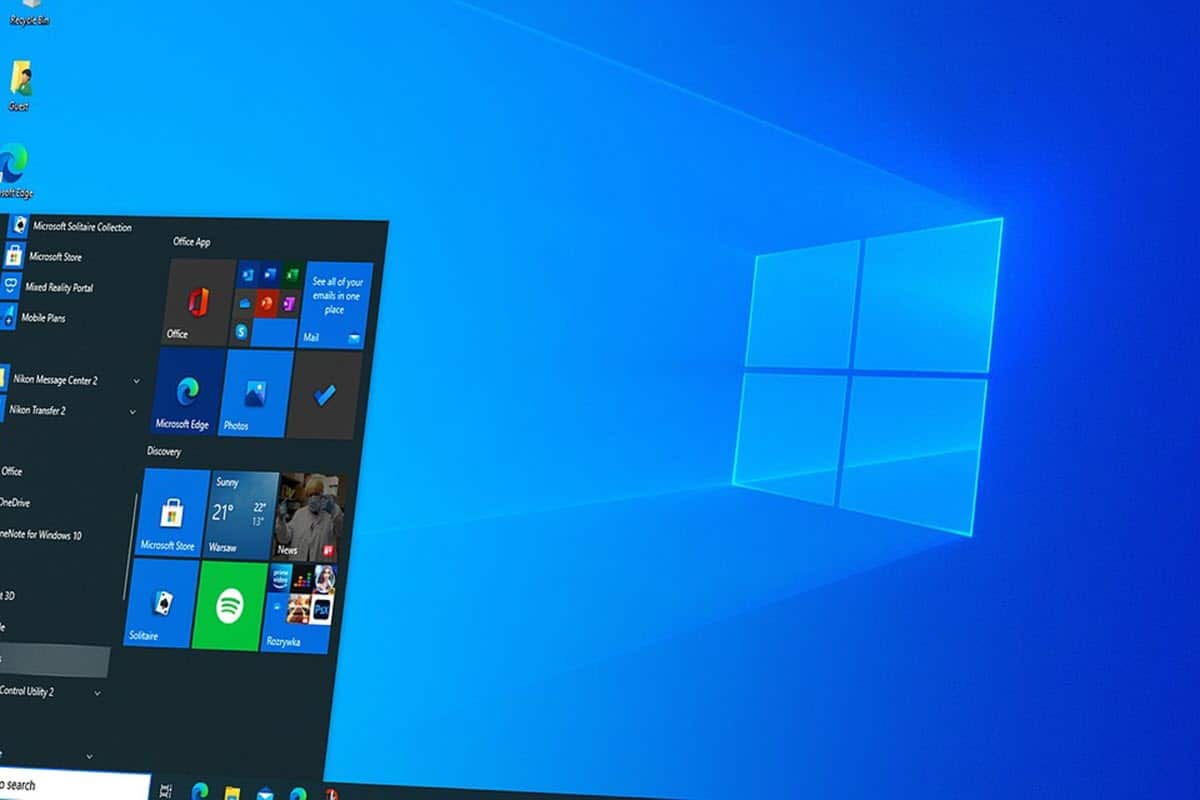
Pemasangan Windows adalah salah satu proses yang, walaupun kami tidak diwajibkan untuk mengendalikannya sebagai pengguna, ia merupakan nilai tambah yang sangat baik untuk pengalaman kami di hadapan komputer. Ia bukan sahaja menjimatkan wang anda, tetapi anda juga akan dapat menyokong orang lain dalam tugas ini dan, jelas sekali, memastikan komputer anda dalam keadaan prestasi terbaik dengan format berkala. Proses ini tidak rumit sama sekali dan jika anda tidak tahu bagaimana untuk melakukannya maka teruskan membaca kerana di sini kami akan memberitahu anda cara memasang Windows 10 dari peranti USB dengan mudah.
Dengan cara ini, anda akan dapat mengetepikan CD lama dan menjalankan pemasangan Windows dari memori boleh tanggal, mengikuti satu siri langkah yang sangat mudah. Ini akan memberi anda keupayaan untuk mencipta cakera pemasangan sistem pengendalian anda sendiri untuk digunakan pada bila-bila masa anda memerlukannya.
Apakah yang saya perlukan untuk memasang Windows 10 daripada USB?
Seperti yang kami nyatakan sebelum ini, pemasangan mana-mana sistem pengendalian sentiasa tertakluk kepada penggunaan CD sebagai media pemasangan. Ini kerana cakera ini mempunyai kapasiti storan terbesar pada masa itu dan semua komputer mempunyai pemacu CD-Rom. Namun begitu, Dengan peredaran masa dan kemajuan teknologi, bentuk storan baharu telah dibangunkan yang memanfaatkan port USB..
Di sinilah pemacu boleh tanggal dimainkan sebagai media pemasangan untuk Windows. Kelebihan hebatnya ialah pemindahan data jauh lebih pantas daripada pemacu CD, yang, lebih-lebih lagi, secara beransur-ansur ditarik balik dari komputer, memberi laluan kepada lebih banyak port USB.. Di samping itu, ruang storan yang tersedia pada peranti ini semakin meningkat, yang membolehkan bukan sahaja untuk menyimpan sistem pengendalian untuk dipasang, tetapi juga untuk menyimpan lebih daripada satu.
Dalam pengertian ini, sebelum mengetahui cara memasang Windows 10 dari USB, adalah perlu untuk mengambil kira keperluan yang kami perlukan:
- Batang USB 8GB atau lebih.
- Imej ISO Windows 10.
- Alat Penciptaan Media.
Dengan 3 elemen ini, kami akan menukar USB menjadi medium pemasangan untuk memulakan komputer dari sana dan menggabungkan sistem pengendalian.
Bagaimana untuk memasang Windows 10 dari USB?
Buat media pemasangan
Mereka yang mencari cara memasang Windows 10 dari USB harus bermula dengan mencipta media pemasangan. Untuk melakukan ini, masukkan pautan ini dan muat turun Alat Penciptaan Media yang membolehkan anda memuat turun imej ISO Windows 10 ke pemacu kilat USB.
Proses untuk memuat turun imej ISO pada peranti USB adalah sangat mudah dan anda boleh menemuinya dengan kemewahan dan butiran pautan ini. Apabila anda selesai, pergi ke langkah nombor dua.
Tukar susunan but dalam BIOS
Untuk memulakan proses memasang Windows dari batang USB, kita perlu membuat but komputer dari sana. Untuk melakukan ini, kita perlu memberitahu komputer dari awal untuk boot dari USB atau menukar susunan but dalam BIOS. Perlu juga diperhatikan bahawa sesetengah komputer mengambil memori USB sebagai media boleh boot secara automatik, apabila mengesannya. Dalam erti kata itu, ia patut diuji terlebih dahulu sebelum menukar sebarang nilai.
Untuk menukar susunan but dalam BIOS, kita mesti terlebih dahulu mengetahui cara memasukkannya dan kita boleh melakukannya dari halaman pengilang. Lakukan carian pantas untuk model komputer atau papan induk anda dan anda akan dapat mengetahui apa kunci untuk kedua-duanya pergi ke BIOS dan untuk terus memasuki pemilihan but.
Proses pemasangan Windows 10
Apabila anda memulakan komputer dari USB yang anda buat pada langkah pertama, tetingkap pemasangan Windows 10 akan muncul dengan butang "Pasang Sekarang". Klik dan serta-merta, anda akan pergi ke skrin di mana anda perlu memasukkan nombor siri untuk mengesahkan salinan Windows anda. Walau bagaimanapun, ini adalah sesuatu yang boleh kita lakukan kemudian, daripada butang "Saya tidak mempunyai kunci produk".
Seterusnya, anda perlu memilih versi Windows 10 yang ingin anda pasang dan serta-merta menerima terma dan syarats. Sekarang, kami akan meneruskan tindakan, kerana wizard menawarkan kami dua pilihan untuk memasang, yang pertama adalah automatik, diurus sepenuhnya oleh sistem, dan dalam yang kedua, anda akan dapat menyesuaikan segala-galanya, dari partition cakera hingga pemadaman maklumat.
Jika anda tidak mahu menjadi terlalu rumit, klik pada pilihan pertama dan proses pemasangan Windows 10 akan bermula serta-merta. Ini akan mengambil masa kira-kira 20 minit dan kemudian anda perlu melalui proses persediaan yang akan mengambil masa 10 minit lagi. Perlu diingatkan juga bahawa, mengambil alternatif ini, fail pemasangan lama anda akan kekal tersedia dalam folder Windows.Old.
Apabila selesai, anda hanya perlu mula memasang aplikasi anda dan nikmati prestasi baik salinan Windows 10 yang baru dipasang.